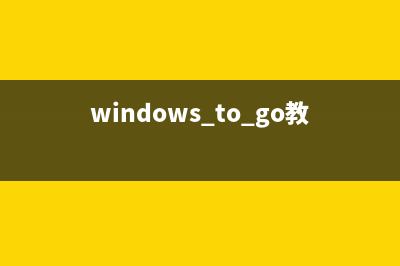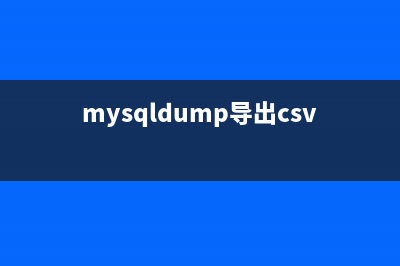下面由小编亲自上阵测试Windows to Go,下面把具体流程以及安装经验给大家一起分享一下。Windows To Go 使用分步指南(下载地址: 选择合适的优盘,开始安装Windows To Go。微软推荐使用USB 3.0 优盘,并对一些产品进行了认证。2 Windows To Go 将扫描本地驱动器,找到合适的Windows映像——或者你也可以手动连接到一个映像文件。3 现在你已经准备好创建Windows To Go 优盘。选择一个优盘和一个映像,然后点击一下,即可开始创建Windows To Go磁盘。4 用BitLocker加密Windows To Go优盘。虽然这个步骤是可选的,可以跳过,但我们极力推荐它。你只需键入密码即可。5 这个步骤不只是格式化优盘,也包括给它分区,就像完整的Windows安装一样。优盘也会有recovery 分割区。6现在你已经准备好安装Win 8了。这一步耗费的时间是最长的。7 优盘做好之后,你可以选择是否以后让这台PC从USB设备启动。Windows To Go的小缺点Windows To Go有一个缺点,就是优盘很容易遗失,即便是微软推荐的大块头USB 3.0优盘也是一样。但是,用微软的全盘加密工具BitLocker加密Windows To Go 优盘也很容易。当你创建一个Windows To Go 优盘时,请确保BitLocker是开着的。我们建议你使用BitLocker,因为这会让你感到安全安心,因为你的所有敏感数据都得到了保护——在你受到商业规则约束时,这一点特别重要。Windows To Go是Win 8 Enterprise的组件之一,只提供给参加了微软软件保障 (Software Assurance)计划的组织。虽然创建Windows To Go映像的工具跟创建和管理安装映像的工具一样,使用Win 8 Enterprise来创建Windows To Go优盘既迅速又容易——你甚至可以让用户自己来运行这个向导。用Win 8 Enterprise创建Windows To Go优盘非常简单。首先准备好一个映像,然后打开Windows To Go向导。你需要一个高速优盘,容量至少为GB(微软认证过一些优盘,并建议使用USB 3.0 优盘,因为它们的闪存存储器质量更高)。选好Windows To Go 优盘之后,你需要选择一个映像,然后启动这个进程。目标优盘将被重新格式化,你可以使用BitLocker保护它。安装过程需要分钟左右,它会询问你是否要重新配置这台PC,让它将来直接从USB启动。
推荐整理分享Windows To Go的使用分步指南(图文教程)(windows to go教程),希望有所帮助,仅作参考,欢迎阅读内容。
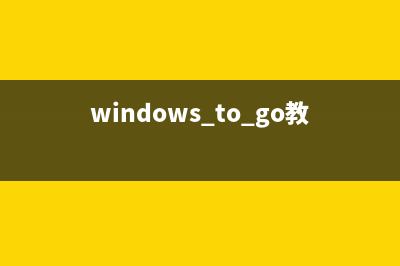
文章相关热门搜索词:win to go有啥用,windows to go教程,windows to go官方教程,win to.go,win to.go,windowstogo怎么用,windows to go官方教程,windows to go官方教程,内容如对您有帮助,希望把文章链接给更多的朋友!
让Win8桌面更利于触摸屏操作的简单设置 但是,当我想尝试在传统桌面下用触控来代替一些简单鼠标操作的时候,问题来了:桌面程序上的菜单选项也好,文件管理器的导航面板也好,这些对
Win8下不能打开IE浏览器的解决办法 最近在安装了部分软件以后,发现Win8自带的IE浏览器不能打开,不仅是桌面模式的IE浏览器不能运行,而且连Metro界面的IE浏览器同样不能打开。经过测
开启Hybird Boot(混合启动技术)加快Win8启动速度的方法 以下用最快捷的方法告诉你怎样开启Hybirdboot快速启动功能。工具/原料Win8正式版Windows控制面板方法/步骤在Win8桌面上按键盘上的Windows徽标键+x键开启快